Windows7主题制作的方法和步骤
定制Windows 7的桌面

任务2.2 定制Windows 7的桌面
2. 设置任务栏和“开始”菜单 (1)设置任务栏
①鼠标右击“任务栏”--“属性”-② 选择任务栏外观 的“锁定任务栏”、 “自动隐藏任务栏”、“使用小图标”复 选框--③选择屏幕上的任务栏位置(底部、左侧、右 侧、顶部)中的一种--④ “确定” 。
任务2.2 定制Windows 7的桌面
(2)设置【开始】菜单
右击“任务栏”--“属性”-“[开始]菜单”选项卡--①选择 “电源按钮操作”中的一种状态为默认状态--②“隐私”设置 (在“隐私”选项栏下有两个复选框,它们决定了是否在“开始” 菜单里显示有关程序和文件打开的历史记录)--③单击“自 定义”按钮--④打开“自定义”对话框,可以对“开始”菜单的 外观和显示内容进行详细设置--⑤设置“开始”菜单大小- -⑥ “确定”。
③
④
⑤ ⑥
项目2 Windows 7操作系统应用
①鼠标右击桌面 -- “个性化”--② “更改桌面图标”-- ③复选框“计算 机”、“用户的文件”、“网络”、“控制 面板”中一个或几个--④定制Windows 7的桌面
(2)设置桌面外观
①鼠标右击桌面-- “个性化”--“桌面 背景”--② “浏览” -- ③图片所在的文 件夹--④选择要作 为背景的图片所在的 文件夹--⑤ 选择一 种更改图片时间间隔 --⑥ “确定” 。
计算机应用基础
(Windows 7+Office 2010)
项目2 Windows 7操作系统应用
任务2.2 定制Windows 7的桌面
定制Windows 7桌面包括: 设置桌面图标和外观 设置任务栏、开始菜单
任务2.2 定制Windows 7的桌面
1.设置桌面图标和外观
(1)设置桌面图标
win7主题制作教程

准备所需工具:1.VSB1.42.PS等你熟悉的绘图软件开始打开软件你可以选择一个新的主题,一个已有的主题,或者移植一个xp或者vista的主题我以从一个新的主题修改按钮为例子给大家讲解软件界面是左右两块左边是主题图片所在地,以树状图结构显示右侧上方是图片御览下方是图片属性我们要修改的是图片以及图片属性来个性化你的主题首先找到按钮所在位置Buttons,Boxes & Controls/Buttons/Button/PushButton 如下图所示我们选择导出我将它导出到桌面,然后使用ps进行编辑这里说明一下,图片的大小有时不一定要按照原来图片大小因为系统是可以进行图片缩放的具体问题大家具体分析我不做过多解释了下图是我在ps里编辑好的按钮图片我们将它保存以后按vsb里面的导入按钮如果图片和本身图片大小不一致的话vsb会出来一个对话框选择replace old image好,图片修改完毕接下来就是修改图片所在按钮的属性首先设置缩放属性这里你需要了解什么叫九宫格缩放好,那么先看下图这个属性指的是缩放样式我们这里选择stretch拉伸效果然后文字颜色看下图textcolor,顾名思义就是文字颜色继续我们给文字加一个1px的白色投影首先点击添加属性按钮(add property)我们要添加3个属性来实现1个像素的投影效果分别如下面3张图最后添加的效果应该如下图的3个属性值好,这样属性也添加好了以后,那么保存主题然后使用主题就可以看到你修改的效果了(注意,请不要使用test测试按钮,因为一旦使用了这个功能,你修改的主题就会无法保存这可能是vsb1.4的bug吧)。
Win7桌面随心动 手把手教你订制壁纸
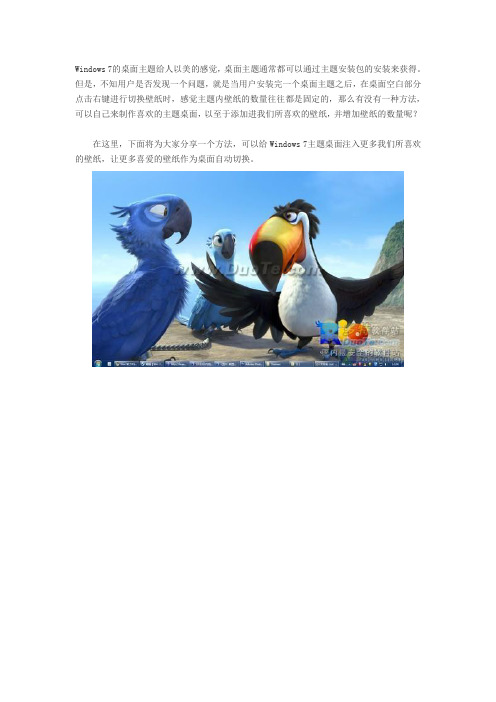
Windows 7的桌面主题给人以美的感觉,桌面主题通常都可以通过主题安装包的安装来获得。
但是,不知用户是否发现一个问题,就是当用户安装完一个桌面主题之后,在桌面空白部分点击右键进行切换壁纸时,感觉主题内壁纸的数量往往都是固定的,那么有没有一种方法,可以自己来制作喜欢的主题桌面,以至于添加进我们所喜欢的壁纸,并增加壁纸的数量呢?在这里,下面将为大家分享一个方法,可以给Windows 7主题桌面注入更多我们所喜欢的壁纸,让更多喜爱的壁纸作为桌面自动切换。
如上图所示,用户通常可以在桌面空白处邮件选择“下一个桌面背景”来更换桌面的壁纸。
但是如果您不断的更换下一张壁纸,你会发现更换壁纸到达一定的数量之后,又回到开始更换时的原始桌面了,原因只有一个,那就是这套主题中壁纸的数量已经是固定的。
那么,我们现在要做的就是先把存在于系统中的存放这套主题桌面的壁纸文件夹找到,看一看就知道了。
如上图所示,在打开空格处输入:“C:Users用户名AppDataLocalMicrosoftWindowsThemes”其中“用户名”就是输入计算机当前用户的用户名,确保准确之后,点击确定按钮。
为当前桌面主题添加其他壁纸接上运行打开了存放桌面主题的文件夹之后,如下图所示,我们看到“Themes”文件夹内有很多文件夹,这些文件夹都是存放计算机目前桌面主题的文件夹。
同时我们注意到“Themes”文件夹内的“Beautiful”和“Rio Movie”文件,“Rio Movie”就是当前笔者所使用壁纸的存放文件夹。
从上图中可以看到,其实这个主题壁纸内只有6张图片,也就是说,可供我们在桌面进行更换的壁纸只有六张,然而6张壁纸对于笔者来说,实在是太少,在这里我们可以把自己喜欢的壁纸都放到这个文件夹中来,和这6张壁纸都放在一起。
笔者因为也喜欢另外一个主题包中的壁纸,所以把这个主题包中的图片选中复制一下,如上图所示。
这样很容易的,我们就把喜欢的图片都加入到了“Rio Movie”文件夹内,如上图所示,红框标出的图片,就是我们刚刚加入的。
Win_7主题制作教程

基础篇主题常识1.theme与.msstyle文件都分别是什么.theme文件它定义了windows的声音、视觉风格、鼠标和系统图标的文件并且可以用记事本打开编辑。
双击它,打开它的是“显示属性”里的“主题”标签。
.msstyle文件windows的可视化视觉风格文件。
定义的是windows的视觉风格。
它对应的是“显示属性”里的“外观”标签。
和它配套的shell文件夹里面的shellstyle.dll文件是定义窗口左边的常见任务栏的的风格。
相信明眼人都能看出来,上面代码中定义的就是系统图标,颜色方案文件的所在位置,墙纸、鼠标光标、字体大小等。
2.主题究竟由什么构成呢?/<.theme/>即主题文件。
没有包含特定图标的主题呢就一般都是这个值。
这里即可以指向程序文件也可以指向DLL文件或者图标文件;/<Control Panel\Colors/>定义的是各个Windows部件如标题栏、窗口背景、文字等的颜色。
这里定义的颜色大部分时候是无关紧要的,因为系统会优先按照色彩方案中的配色显示;/<Control Panel\Cursors/> 定义的就是鼠标指针了,每一行定义一个指针文件。
这里的定义必须是具体的 .cur 光标文件或者 .ani 动画光标文件;[attachimg]1827[/attachimg]/<Control Panel\Desktop/>定义包括壁纸图片的位置、显示方式、屏保等。
Wallpaper=%WinDir%web \wallpaper\1.bmp 就是定义主题的墙纸。
这里的ScreenSaveActive=X 和下面的[boot] 部分 SCRNSAVE.EXE=XXX 是对应的,前者管是否允许屏保,后者是屏保的具体地址;/<VisualStyles/>这里指向的就是一个桌面主题的核心部分:.msstyles 可视化外观风格文件Path=%WinDir%resources\Themes\aero\aero.msstyles,再往下走就是定义声音事件的了,和我们在控制面板→ 声音和音频设备→ 声音中设置的项目是一样的,一般来说一个完整的主题基本文件结构就是一个 .theme文件和一个放置风格文件等其他文件的文件夹。
如何制作win7系统幻灯片主题

如何制作win7系统幻灯片主题
很多对Win7幻灯片主题很感兴趣,那么大家知道如何制作win7系统幻灯片主题吗?就让店铺来告诉大家制作win7系统幻灯片主题的方法吧,希望可以帮助到大家。
制作win7系统幻灯片主题方法
1、首先找自己喜欢的壁纸用于放映幻灯片主题,把它们放在个人文件夹【我的图片】中;
2、在Ghost win7系统桌面右键选择个性化,选择“桌面背景”;
3、在桌面背景设置界面中,图片位置处点击小三角下拉中的“我的图片”,然后保存修改;
4、勾选喜欢的图片,设置图片时间间隔,点击“保存修改”;
5、在未保存的主题上右键,选择保存期主题;
6、给主题另存为自己喜欢的名称,点击保存即可。
Win7主题制作基础篇——win7主题认知
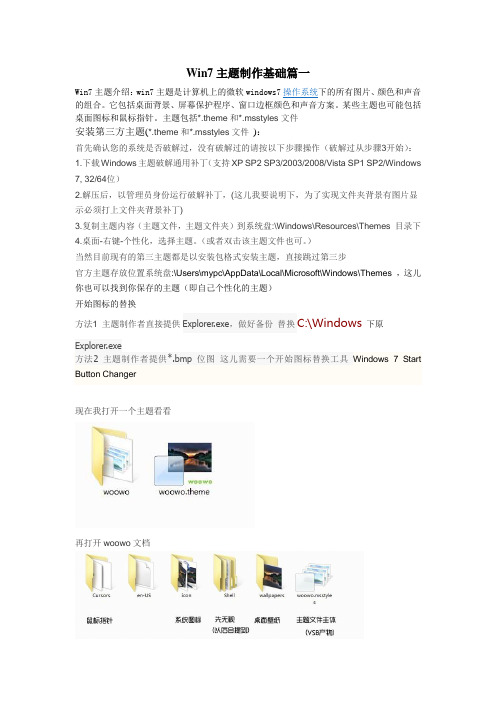
Win7主题制作基础篇一Win7主题介绍:win7主题是计算机上的微软windows7操作系统下的所有图片、颜色和声音的组合。
它包括桌面背景、屏幕保护程序、窗口边框颜色和声音方案。
某些主题也可能包括桌面图标和鼠标指针。
主题包括*.theme和*.msstyles文件安装第三方主题(*.theme和*.msstyles文件):首先确认您的系统是否破解过,没有破解过的请按以下步骤操作(破解过从步骤3开始):1.下载Windows主题破解通用补丁(支持XP SP2 SP3/2003/2008/Vista SP1 SP2/Windows 7, 32/64位)2.解压后,以管理员身份运行破解补丁,(这儿我要说明下,为了实现文件夹背景有图片显示必须打上文件夹背景补丁)3.复制主题内容(主题文件,主题文件夹)到系统盘:\Windows\Resources\Themes 目录下4.桌面-右键-个性化,选择主题。
(或者双击该主题文件也可。
)当然目前现有的第三主题都是以安装包格式安装主题,直接跳过第三步官方主题存放位置系统盘:\Users\mypc\AppData\Local\Microsoft\Windows\Themes,这儿你也可以找到你保存的主题(即自己个性化的主题)开始图标的替换方法1 主题制作者直接提供Explorer.exe,做好备份替换C:\Windows下原Explorer.exe方法2 主题制作者提供*.bmp位图这儿需要一个开始图标替换工具Windows 7 Start Button Changer现在我打开一个主题看看再打开woowo文档这个主题还少了个系统音文档里面存放系统音*.wav文档的命名随你喜好,这只是打个比方。
用记事本方式打开woowo.theme 粉红色字体为可修改内容全文:Copyright ?Microsoft Corp.[Theme]; Windows 7 - IDS_THEME_DISPLAYNAME_AERODisplayName=woowoglass(主题名称)BrandImage=%SystemRoot%\Resources\Themes\woowo\shell\normalcolor\woowo.png (logo路径)SetLogonBackground=0; Computer - SHIDI_SERVER[CLSID\{20D04FE0-3AEA-1069-A2D8-08002B30309D}\DefaultIcon]DefaultValue=%SystemRoot%\Resources\Themes\woowo\icon\109.ico(计算机图标路径); UsersFiles - SHIDI_USERFILES[CLSID\{59031A47-3F72-44A7-89C5-5595FE6B30EE}\DefaultIcon]DefaultValue=%SystemRoot%\Resources\Themes\woowo\icon\123.ico(我的文档路径); Network - SHIDI_MYNETWORK[CLSID\{F02C1A0D-BE21-4350-88B0-7367FC96EF3C}\DefaultIcon]DefaultValue=%SystemRoot%\Resources\Themes\woowo\icon\25.ico(网络图标路径); Recycle Bin - SHIDI_RECYCLERFULL SHIDI_RECYCLER[CLSID\{645FF040-5081-101B-9F08-00AA002F954E}\DefaultIcon]Full=%SystemRoot%\Resources\Themes\woowo\icon\54.ico,0(回收站有文件图标路径)Empty=%SystemRoot%\Resources\Themes\woowo\icon\55.ico,0(回收站无文件图标路径)[Control Panel\Cursors]AppStarting=%SystemRoot%\Resources\Themes\woowo\cursors\AppStarting.aniArrow=%SystemRoot%\Resources\Themes\woowo\cursors\Arrow.aniCrosshair=%SystemRoot%\Resources\Themes\woowo\cursors\Crosshair.aniHand=%SystemRoot%\Resources\Themes\woowo\cursors\Hand.aniHelp=%SystemRoot%\Resources\Themes\woowo\cursors\Help.aniIBeam=%SystemRoot%\Resources\Themes\woowo\cursors\IBeam.aniNo=%SystemRoot%\Resources\Themes\woowo\cursors\NO.aniNWPen=%SystemRoot%\Resources\Themes\woowo\cursors\Handwriting.aniSizeAll=%SystemRoot%\Resources\Themes\woowo\cursors\SizeAll.aniSizeNESW=%SystemRoot%\Resources\Themes\woowo\cursors\SizeNESW.aniSizeNS=%SystemRoot%\Resources\Themes\woowo\cursors\SizeNS.aniSizeNWSE=%SystemRoot%\Resources\Themes\woowo\cursors\SizeNWSE.ani SizeWE=%SystemRoot%\Resources\Themes\woowo\cursors\SizeWE.aniUpArrow=%SystemRoot%\Resources\Themes\woowo\cursors\UpArrow.aniWait=%SystemRoot%\Resources\Themes\woowo\cursors\Wait.ani(鼠标指针的各种状态路径)DefaultValue=woowoLink=[Control Panel\Desktop]Wallpaper=%SystemRoot%\Resources\Themes\woowo\wallpapers\001.jpg(主题默认壁纸路径)TileWallpaper=0WallpaperStyle=10(0(居中),1(平铺),2(拉伸),6(适应),10(填充))Pattern=[VisualStyles]Path=%SystemRoot%\Resources\Themes\woowo\woowo.msstyles(此处为你的主题风格设臵,改为xx\xx.msstyles )ColorStyle=NormalColorSize=NormalSizeColorizationColor=0x6B74B8FC(此处为主题主色调,6B表示颜色深浅及透明度,后6位数为颜色代码,具体查看PS)Transparency=1Composition=1VisualStyleVersion=10[boot]SCRNSAVE.EXE=(屏保设置)[MasterThemeSelector]MTSM=DABJDKT[Sounds](系统音设置); IDS_SCHEME_DEFAULTSchemeName=@mmres.dll,-800[Theme.A]DisplayName=woowo[Theme.W]DisplayName=+ZeBRrE5LWRw-(这段重复没用可去掉)[Slideshow]Interval=7200000000(壁纸更换时间单位为毫秒即一分钟=6000注意此处必须与系统支持的变换时间一致,即个性化——桌面背景里的下拉菜单里支持的时间,否则会默认为30分钟Shuffle=0 )Shuffle=0ImagesRootPath=%SystemRoot%\Resources\Themes\woowo\wallpapersItem1Path=%SystemRoot%\Resources\Themes\woowo\wallpapers\001.jpgItem2Path=%SystemRoot%\Resources\Themes\woowo\wallpapers\002.jpgItem3Path=%SystemRoot%\Resources\Themes\woowo\wallpapers\003.jpgItem4Path=%SystemRoot%\Resources\Themes\woowo\wallpapers\004.jpgItem5Path=%SystemRoot%\Resources\Themes\woowo\wallpapers\005.jpgItem6Path=%SystemRoot%\Resources\Themes\woowo\wallpapers\006.jpgItem7Path=%SystemRoot%\Resources\Themes\woowo\wallpapers\007.jpgItem8Path=%SystemRoot%\Resources\Themes\woowo\wallpapers\008.jpg当然目前出现了WIN7主题生成器少了自己编辑这一步不过在这我还是要提下这个还是很重要的D.SP萌化组一夜霓ャ虹ì2012.3.3。
Win7操作系统 十种个性化设置方法介绍
W i n7操作系统十种个性化设置方法介绍-CAL-FENGHAI-(2020YEAR-YICAI)_JINGBIAN1、更换桌面主题图(1)Windows 7桌面主题大多数人使用Windows 7后的第一件事就是选择主题。
主题元素中包括桌面图片、窗口颜色、快捷方式图表、工具包等。
操作步骤:在桌面空白处右键,点击弹出菜单中的个性化选项,系统中预先提供数十款不同的主题,用户可以随意挑选其中的任何一款。
当然,你也可以新建一个主题,填充图片并设置字体等参数,最后点击保存完成操作。
2、创建桌面背景幻灯片图(2)桌面幻灯设置Windows 7提供桌面背景变换功能,你可以将某些图片设置为备用桌面,并设定更换时间间隔。
这么一来,每过一段时间后,系统会自动呈现出不同的桌面背景。
操作步骤:在桌面空白处右键,点击弹出菜单中的个性化选项;点击桌面背景;选择图片位置列表;按住Ctrl键选择多个图片文件;设定时间参数;图片显示方式;最后点击保持即可。
3、移动任务栏图(3)移动任务栏任务栏通常默认放置在桌面的底部,如果你愿意,它可以被移动到桌面的任一个边角。
操作步骤:右键任务栏,选择属性,点击任务栏选项,在下拉列表中选择所需的位置,点击确定。
4、添加应用程序和文档到任务栏Windows 7的任务栏与旧版Windows有很大不同,旧版中任务栏只显示正在运行的某些程序。
Windows 7中还可添加更多的应用程序快捷图表,几乎可以把开始菜单中的功能移植到任务栏上。
操作步骤:点击开始/资源管理器,选择常用应用程序,右键导入到任务栏,点击保存。
5、自定义开始菜单图(4)自定义开始菜单开始菜单中默认有我的文档、图片、设置等按钮。
用户可以根据需要,重新排列项目或呈现方式,比如把常用的“控制面板”直接移动到上一级菜单中。
操作步骤:右键开始菜单,选择属性,自定义开始菜单,在弹出对话框中进行设置,点击保存。
6、设置关机按钮选项关机按钮中提供控制电脑的状态:关机、待机、睡眠、重启、注销、锁定。
Win7桌面背景制作
赶快来制作你的个性Win7变换桌面吧。
相信大家对win7并不陌生,甚至用了一两年了,对于桌面背景大家会不会感觉单调,即使有联机获取更多主题。
下面我来教大家制作自己的精美的个性唯美的主题。
只需几步。
1、挑选若干自己喜欢的图片。
(数量在10-50张为宜,图像尺寸要求尽量大,比如屏幕分辨率为1440*900的,挑选1440*900的图片较为合理,以免图像过小出现模糊。
)
2、桌面,新建文件夹,命名为图像相关的名字。
3、把此文件夹放入C:\Windows\Web\Wallpaper目录下。
4、桌面,右键,个性化。
5、点击“桌面背景”,点击“浏览”,找到刚才的路径。
6、根据自己的喜好设定图片位置,更改图片时间间隔,是否无序
播放。
7、保存修改。
8、桌面,右键,个性化,选中自己制作的那个主题,点击声音,
选择自己喜欢的声音。
9、大功告成,体验一下吧。
win7壁纸的设置制作步骤
win7壁纸的设置制作步骤
对壁纸设置有问题的朋友,需要知道怎样设置的看过来,这里有设置的步骤跟着小编的思路就壁纸设置的方法,一起来解脱困境吧!下面是小编为大家带来的win7壁纸的设置制作步骤,欢迎阅读。
win7壁纸的设置的图文解说
首先,在桌面上空白处点击鼠标右键,在*出对话框,选择“个*化”。
点击“背景”
选择需要的图片。
也可在本电脑上找自己喜欢的图片
点击“浏览”
在本地电脑找到该图片,
点击该图,在点击选择图片。
在点击“浏览”,就可以看到效果了。
以上就是关于win7壁纸的设置的壁纸。
自己怎么制作win7主题
自己怎么制作win7主题推荐文章win7休眠后唤不醒怎么办?热度:利用电脑添加便签怎么制作热度:电脑进入win7系统出现桌面变成黑色怎么办热度:win7电脑耳机插孔没反应怎么解决热度:win10怎么切换到win7经典界面热度:不少主题制作者都在仿效别人主题制作,却又不怎么了解制作过程,制作上走了不少冤枉路还不一定能做好,今天店铺先初步发布个新式主题的制作教程给大家学习使用,让大家制作专属于自己的新式主题自己怎么制作win7主题方法1首先打开电脑,准备好用来制作壁纸的图片,可以到网上下载自己喜欢的就可以了。
2进入到win7的桌面,然后再桌面空白处点击鼠标右键,弹出菜单选项,选择其中的“个性化”菜单选项。
3进入到主题操作界面。
点击其中页面下方的“桌面背景”。
进入到新的窗口,要求选择壁纸文件的路径(所在文件夹的位置),使用其中的“浏览”方式,选择刚才准备的图片后,点击“确定”。
在此处也可以筛选自己需要的图片,选择好了以后,点击下方的“保存修改”,完成壁纸文件的整合。
接下来,弹回到原来的个性化界面,但此时的主题未保存出来,只能作为本机的壁纸使用。
选中刚才制作的壁纸集合(图标),然后点击“保存主题”,将主题进行保存。
弹出保存框,输入自己想要的主题名称,然后点击“保存”继续下一步。
此时主题保存成功了,但是我们如果想要将它做一个备份或者拷贝到其它电脑供其他电脑使用的话,还需要将此主题的文件保存出来,这样才方便拷贝使用。
点击刚刚保存的主题,右键弹出选项,选中其中的“保存主题用于共享”,便可进行下一步的保存了。
弹出文件保存路径的选择,选择好了之后就点击下方的“保存”即可开始保存。
主题文件开始保存中、、。
不一会儿,主题文件保存成功,点击查看即可验证成功了,并且可以使用了。
注意事项壁纸可以下载其它自己喜欢的就行了,通过以上的步骤就可以制作自己的主题并方便使用。
- 1、下载文档前请自行甄别文档内容的完整性,平台不提供额外的编辑、内容补充、找答案等附加服务。
- 2、"仅部分预览"的文档,不可在线预览部分如存在完整性等问题,可反馈申请退款(可完整预览的文档不适用该条件!)。
- 3、如文档侵犯您的权益,请联系客服反馈,我们会尽快为您处理(人工客服工作时间:9:00-18:30)。
Windows7主题制作的方法和步骤
导读:好的桌面壁纸主题,能够给我们带来好的心情!Windows7里面拥有制作桌面主题壁纸的个性化操作,这给我们带来了人性化的美感享受。
那Windows7如何制作桌面主题呢?下面就随小编一起来制作一个唯美的桌面主题吧!
方法/步骤如下:
1、网上下载资源提取主题文件;修改名称以及替换掉.theme文件,换成好桌道Windows7主题格式的.theme;
2、主题文件夹打开,保留以下这些基本文件,en-us、jpg、msstyles名字要与文件夹名称一致;
3、修改.theme文件—用记事本打开该文件,统一修改名称ctrl+h(批量替换热键)记事本里的文件路径要与主题文件夹里的名称及路径是要一致,图标及鼠标指针需特别注意;
4、修改完以上信息,及进行主题文件风格的修改,用主题制作的工具修改;
5、打开此软件,打开主题文件里的.Msstyles。
6、修改基本信息:综合设置—文件介绍信息—右边进行信息编辑;
7、用PS修改开始菜单所有程序指针的水印;开始菜单—基本图片--所有程序指针应用背景(这里通常会有其他网站的水印,即要修改掉,加上好桌道官网的地址)。
8、一般修改开始菜单的背景图片也是在开始菜单这里栏目里修改:开始菜单—透明图片—所有程序背景、所有程序背景拉伸、左侧程序列表、左侧程序列表拉伸、所有程序打开列表、搜索、搜索伸展,根据主题风格文件里涉及修改的图片进行修改。
(这块也是制作新的主题文件最重要的一个环节)。
9、修改完开始菜单,还需要在修改一个有可能存在水印的地方—文件夹背景:资源管理器—细节窗格—信息长条—背景后台。
10、文件夹背景有的主题未必是在细节窗格进行修改,有可能会出现在细节背景里的每个类型的浏览状态里:资源管理器—细节背景--**浏览状态—背景;
11、修改完以上信息,基本一个从网上下载的资源也就能变成好桌道的基本格式了,点击保存主题文件,在点击测试按钮,测试该风格文件是否有符合我们修改的目的。
(文件要先保存,在点击测试,以防这个主题修改软件会异常崩溃)
12、测试正常之后,该主题就修改成功了,就可以将整个主题文件复制到系统C盘去应用该文件有没有异样的地方;C:\Windows\Resources\Themes(壁纸最基本尺寸是1440*900、1920*1080、1920*1200,若未达到也要找到符合尺寸的),做好以上步骤,即可将主题文件打包。
Windows7主题制作的方法和步骤就给大家详细介绍到这里了。
如你也想要一个唯美的桌面主题的,那就跟着上述的步骤去操作,肯定会跟你一个唯美的桌面主题的。
有兴趣的用户也可以去操作一下啊!。
